सिस्टम पुनर्स्थापना सफलतापूर्वक पूर्ण नहीं हुई, त्रुटि कोड 0x80071a90
सिस्टम पुनर्स्थापना का उपयोग करके सिस्टम(System Restore) को पुनर्स्थापित करने का प्रयास करते समय , प्रोग्राम काम करने में विफल हो सकता है और निम्न त्रुटि संदेश को फेंक सकता है - सिस्टम पुनर्स्थापना सफलतापूर्वक पूर्ण नहीं हुआ। एक अनिर्दिष्ट त्रुटि हुई 0x80071a90(System Restore did not complete successfully. An unspecified error occurred 0x80071a90) । यदि आप इस समस्या का सामना करते हैं, तो यह पोस्ट समस्या को ठीक करने में आपकी सहायता कर सकती है।
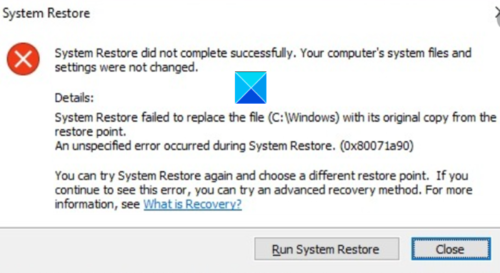
सिस्टम पुनर्स्थापना(System Restore) सफलतापूर्वक पूर्ण नहीं हुई
सिस्टम पुनर्स्थापना(System Restore) फ़ाइल को उसकी मूल प्रतिलिपि के साथ पुनर्स्थापना बिंदु से बदलने में विफल रहा।
सिस्टम पुनर्स्थापना(System Restore) के दौरान एक अनिर्दिष्ट त्रुटि उत्पन्न हुई (0x80071a90)
सिस्टम पुनर्स्थापना(System Restore) सफलतापूर्वक पूर्ण नहीं हुई, त्रुटि कोड 0x80071a90(Error Code 0x80071a90)
ऊपर वर्णित किसी समस्या का सामना करना, आपके प्रवाह को बाधित कर सकता है, और आपके काम को पूरी तरह से बर्बाद कर सकता है। फिर भी , आप (Nevertheless)सिस्टम पुनर्स्थापना समस्याओं(fix System Restore problems) को ठीक करने के लिए दिए गए तरीकों में से किसी एक का पालन करके इसे दूर कर सकते हैं ।
- उपलब्ध डिस्क स्थान की जाँच करें
- सुनिश्चित करें कि सिस्टम पुनर्स्थापना(System Restore) सक्षम है
- सेवाओं की स्थिति की जाँच करें
- रिपॉजिटरी को रीसेट करें।
- सुरक्षा सॉफ़्टवेयर को अस्थायी रूप से अक्षम करें
- (Run System Restore)क्लीन बूट स्टेट(Clean Boot State) में सिस्टम रिस्टोर चलाएँ
- मरम्मत प्रणाली छवि
- इवेंट लॉग की जाँच करें।
नीचे विस्तृत विवरण देखें!
1] उपलब्ध डिस्क स्थान की जाँच करें
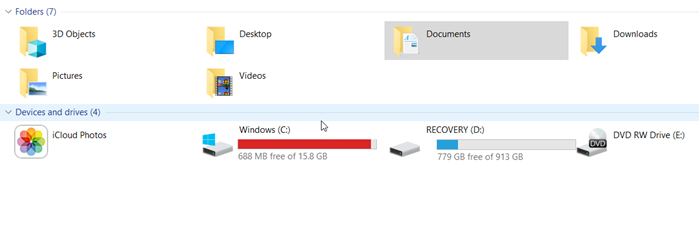
आप केवल एक ड्राइव में सामान जोड़ना जारी नहीं रख सकते हैं और इसे वैसे ही छोड़ सकते हैं। इसकी समय-समय पर उपलब्ध खाली जगह की जांच होनी चाहिए। सिस्टम पुनर्स्थापना(System Restore) सक्षम होने पर भी यही सिद्धांत लागू होता है । जाँच करें कि क्या आपके पास ' सिस्टम पुनर्स्थापना(System Restore) सफलतापूर्वक पूर्ण नहीं हुआ' त्रुटि संदेश मिलने पर पर्याप्त डिस्क(Disk) स्थान उपलब्ध है । यदि नहीं, तो जंक फ़ाइलों को हटाने के लिए डिस्क क्लीनअप टूल का उपयोग करें(use Disk Cleanup Tool to clear out junk files) । मुर्गी, प्रक्रिया के साथ आगे बढ़ें।
2] सुनिश्चित करें कि सिस्टम पुनर्स्थापना(System Restore) सक्षम है

यह सत्यापित करना विशेष रूप से महत्वपूर्ण है कि सिस्टम पुनर्स्थापना वांछित ड्राइव पर सक्षम है(System Restore is enabled on the desired drive) । कभी-कभी, आप किसी भिन्न ड्राइव पर ऑपरेशन का प्रयास करते हैं, और इसलिए यह पूरा करने में विफल रहता है।
3] सेवाओं की स्थिति की जाँच करें
विंडोज़ में सेवाओं की स्थिति की जांच(check the status of services) करना काफी आसान है । बस स्टार्ट मेन्यू सर्च बॉक्स(Start Menu Search Box)Services.msc में टाइप करें और एंटर दबाएं(Enter) ।
अब, सुनिश्चित करें कि वॉल्यूम शैडो कॉपी(Volume Shadow Copy) और टास्क शेड्यूलर और Microsoft सॉफ़्टवेयर शैडो कॉपी प्रदाता (Task Scheduler & Microsoft Software Shadow Copy Provider) सेवा(Service) चल रही है और स्वचालित(Automatic) पर सेट है ।
साथ ही, यदि सिस्टम पुनर्स्थापना सेवा(System Restore Service) की स्थिति(Status) प्रारंभ नहीं हुई है, तो इसे प्रारंभ करें और इसे स्वचालित(Automatic) पर सेट करें ।
4] मरम्मत प्रणाली छवि
एक सिस्टम छवि एक ड्राइव की एक सटीक प्रति का प्रतिनिधित्व करती है। यह आपको अपने कंप्यूटर को उस स्थिति में वापस करने की अनुमति देता है जो उस समय मौजूद थी जब बैकअप बनाया गया था। यदि यह भ्रष्टाचार या किसी अज्ञात कारण से क्षतिग्रस्त हो जाता है, तो आप भ्रष्ट विंडोज सिस्टम छवि को सुधारने(run the DISM tool to repair a corrupted Windows System Image) और त्रुटि संदेश को हटाने के लिए DISM टूल चला सकते हैं।
5] रिपॉजिटरी को रीसेट करें
यदि आपके विंडोज(Windows) डिवाइस को विंडोज मैनेजमेंट इंटरफेस(Windows Management Interface) ( डब्लूएमआई(WMI) ) रिपॉजिटरी से पढ़ने में परेशानी हो रही है, तो आपको समस्या निवारण चरण के रूप में रिपोजिटरी को रीसेट करने की आवश्यकता हो सकती है। इसके लिए,
(Boot)नेटवर्किंग के बिना सुरक्षित मोड(Safe Mode) में बूट करें और व्यवस्थापक के रूप में कमांड प्रॉम्प्ट खोलें।
कमांड प्रॉम्प्ट(Command Prompt) विंडो में , निम्न टाइप करें और एंटर दबाएं:
net stop winmgmt
पुष्टि होने पर कार्रवाई विंडोज मैनेजमेंट इंस्ट्रुमेंटेशन सर्विस को रोक देगी(Windows Management Instrumentation Service)
इसके बाद, C:\Windows\System32\wbem पर जाएं और रिपोजिटरी फ़ोल्डर का नाम बदलकर रिपोजिटरीओल्ड(repositoryold) कर दें ।
पुनर्प्रारंभ करें।
फिर से(Again) व्यवस्थापक के रूप में एक कमांड प्रॉम्प्ट खोलें, निम्न टाइप करें, और एंटर दबाएं(Enter) :
net stop winmgmt
उसके बाद, निम्नलिखित टाइप करें और एंटर(Enter) कुंजी दबाएं।
winmgmt /resetRepository
अब, बस अपने पीसी को पुनरारंभ करें और जांचें कि क्या आप मैन्युअल रूप से सिस्टम पुनर्स्थापना बिंदु बना सकते हैं।(System Restore Point)
6] क्लीन बूट स्टेट(Clean Boot State) में सिस्टम रिस्टोर प्वाइंट बनाएं(Create System Restore Point)
क्लीन बूट निष्पादित करें(Perform a Clean Boot) और फिर सिस्टम पुनर्स्थापना बिंदु बनाने का प्रयास करें और देखें कि क्या यह काम करता है।
7] सुरक्षा सॉफ्टवेयर को अस्थायी रूप से अक्षम करें(Disable)
कभी-कभी, आपके सिस्टम और उसकी फ़ाइलों की सुरक्षा के लिए आपके द्वारा चलाया जाने वाला सुरक्षा सॉफ़्टवेयर सिस्टम पुनर्स्थापना(System Restore) प्रक्रिया में हस्तक्षेप करता है। जैसे, आपके द्वारा सक्षम किए गए एंटी-वायरस या एंटी-मैलवेयर प्रोग्राम को अक्षम करें और सिस्टम रिस्टोर(System Restore) को फिर से आज़माएं।
8] इवेंट लॉग की जाँच करें
विंडोज़(Windows) घटनाओं को लॉग करता है, विशेष रूप से नियमित रूप से बैकअप से संबंधित। आप इस जानकारी का उपयोग कारण को इंगित करने और इसे शीघ्रता से ठीक करने के लिए कर सकते हैं।
इवेंट व्यूअर(Event Viewer) खोलने के लिए सर्च बॉक्स(Search Box)eventvwr.msc /s में टाइप करें और एंटर(Enter) दबाएं ।
यहां, एप्लिकेशन(Applications) और सेवा लॉग(Services Logs) पर डबल-क्लिक करें यह देखने के लिए कि क्या आप घटना विवरण या समस्या के कारण का मूल्यांकन करने में सक्षम हैं।
Hope it helps!
Related posts
स्थापना, अद्यतन, सिस्टम पुनर्स्थापना के दौरान त्रुटि कोड 0x80070017 ठीक करें
सिस्टम पुनर्स्थापना फ़ाइल को बदलने में विफल रहा, त्रुटि कोड 0x80070780
फिक्स सिस्टम रिस्टोर पूरा नहीं हुआ, त्रुटि कोड 0x80070005
पैरामीटर गलत है, विंडोज 11/10 पर त्रुटि 0x80070057
सिस्टम पुनर्स्थापना स्थान कॉन्फ़िगर करें और सिस्टम पुनर्स्थापना अंतराल सेट करें
सिस्टम पुनर्स्थापना काम नहीं कर रहा, विफल रहा, सफलतापूर्वक पूरा नहीं हुआ
विंडोज़ में सिस्टम रिस्टोर पॉइंट्स गायब हैं?
विंडोज 10 . पर फिक्स सिस्टम रिस्टोर एरर 0x8007025d
सिस्टम पुनर्स्थापना आपके सिस्टम व्यवस्थापक द्वारा अक्षम कर दी गई है या धूसर हो गई है
सिस्टम पुनर्स्थापना बिंदु और फ़ाइलों के पिछले संस्करणों को कैसे हटाएं
विंडोज 7 में सिस्टम रिस्टोर को कैसे इनेबल करें
फिक्स सिस्टम रिस्टोर एरर 0x80070091
विंडोज 10 में सिस्टम रिस्टोर प्वाइंट से फाइल कैसे रिकवर करें?
आपको इस ड्राइव पर सिस्टम सुरक्षा को सक्षम करना होगा - सिस्टम पुनर्स्थापना त्रुटि
सिस्टम पुनर्स्थापना बिंदु हटा दिए गए हैं या विंडोज 11/10 में गायब हो गए हैं
सिस्टम रिस्टोर क्या है और इसे इस्तेमाल करने के 4 तरीके
सिस्टम रिस्टोर के साथ अपने विंडोज पीसी को काम करने की स्थिति में बहाल करने के लिए 3 कदम
विंडोज 10 पर सिस्टम रिस्टोर का उपयोग कैसे करें
सिस्टम रिस्टोर को ऑफलाइन बूट वॉल्यूम नहीं मिल सका
चेसिस घुसपैठ ... घातक त्रुटि ... सिस्टम रुक गया
